TntConnect hat keine Abkürzungen, die man selber definieren kann.
Abkürzung
|
Was sie tut
|
Menü Pfad, um dies zu tun
|
Strg-A
|
Alles auswählen
|
|
Strg-C
|
Kopieren
|
|
Strg-L
|
Journaleintrag für die aktuelle Gruppe
|
|
Strg-O
|
Öffnen (eine andere TntConnect Datenbank)
|
|
Strg-R
|
Empfehlungen von diesem Kontakt hinzufügen (auf der Kontaktansicht)
|
|
Strg-S
|
Sichern
|
|
Strg-V
|
Einfügen
|
|
Strg-X
|
Ausschneiden
|
|
Strg-Z
|
Zurück
|
|
F1
|
Kontext-sensitive Hilfe. Klicken Sie auf F1 aus irgendeiner Ansicht heraus für Hilfe im Zusammenhang mit der Ansicht
|
|
F2
|
Symbolleiste ein/ausschalten
|
|
F3
|
Kontaktliste ein/ausschalten (in der Kontaktansicht)
|
|
F5
|
Aktualisieren
|
|
F8
|
Systeminformation anschauen
|
|
F12
|
Vergrößertes Adressfenster (auf der Kontaktansicht)
|
|
Alt-F4
|
Schließen
|
|
Shift-Strg-Entf
|
Kontakt löschen
|
|

|
Call Center
|
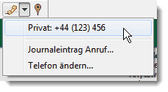
Schnelle Verbindung zu Anruf-Aktivitäten (Journaleintrag vom Anruf oder Telefonnummer bearbeiten)
|
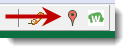
|
Google Map anzeigen
|
Öffnet automatisch ein Google Map des markierten Kontakts, wenn verfügbar.
|
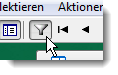
|
Alle
|
|
Tipp: Maus Tipps
Halten Sie die Maus über Buttons oder Feldern, auf die Sie klicken können. Viele davon haben kurze Tipps, die für einen kurzen Moment erscheinen.
Halten Sie die Maus über eine E-Mail Adresse. Der Pfeil wird zur Hand. Wenn Sie darauf klicken, können Sie eine E-Mail Nachricht schicken.